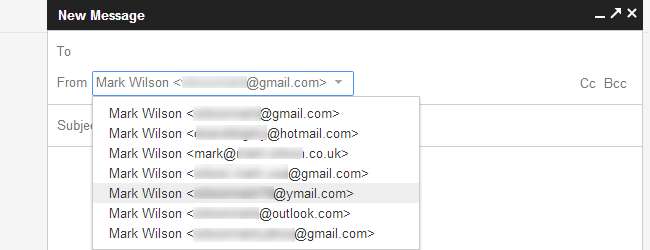
最近、私たちのほとんどは複数のメールアドレスを持っています。これにより、生活のさまざまな領域を簡単に分離できます。しかし、電子メールアカウントを切り替える必要があるのは苦痛です。 Gmailを使用すると、切り替えを続けることなく複数のアカウントから送信できるように設定できます。
に向かう Gmail 、ユーザー画像の下にある歯車アイコンをクリックし、表示されるメニューから[設定]を選択します。次に、[アカウントとインポート]セクションに移動します。
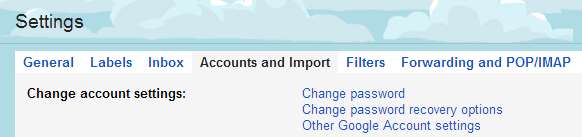
[名前を付けてメールを送信]セクションで、[所有している別のメールアドレスを追加]リンクをクリックします。送信元のメールアドレスを入力し、[次のステップ]をクリックします。
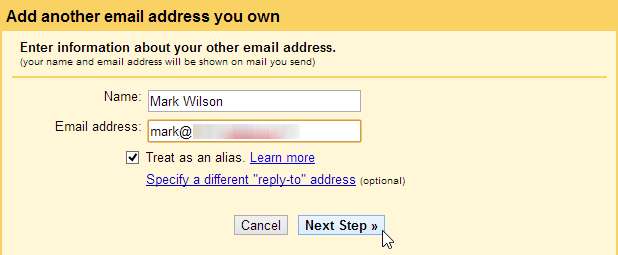
必要に応じてSMTPサーバーの詳細を構成するプロセスを実行できますが、Gmailがそれを処理し、必要に応じてすべてを簡素化できます。 [Gmailで送信]オプションが選択されていることを確認してから、[次のステップ]をクリックします。

[確認を送信]ボタンをクリックすると、指定したメールアドレスにメールが送信されます。これは、あなたが本当にそのアドレスの所有者であることを確認するためです。メールを受信したら、そこに含まれているリンクをクリックするか、含まれている確認コードを入力して本人確認を行うことができます。
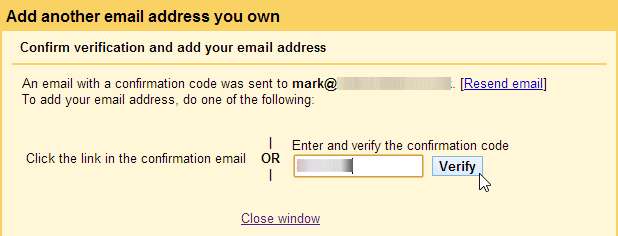
新しい電子メールを作成するときは、[差出人]フィールドの下矢印をクリックして、現在の電子メールの送信に使用する構成済みの電子メールアカウントを選択してから、通常どおり電子メールを続行します。
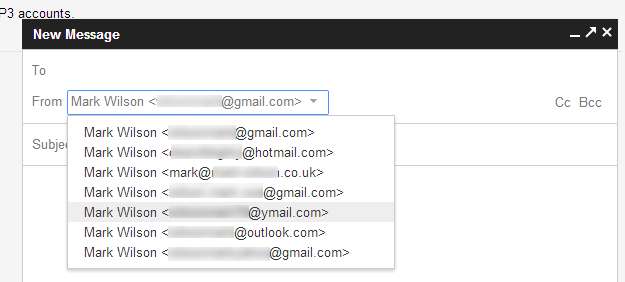
別のメールアドレスを使用しない場合でも、GmailはデフォルトでメインのGoogleメールアドレスを使用しますが、この動作は変更できます。 [設定]の[アカウントとインポート]セクションに戻り、使用するメールアドレスの横にある[デフォルトにする]リンクをクリックします。
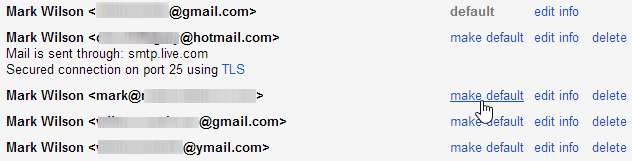
複数のメールアドレスを1つに統合する場合は、 所有している他のアカウントからメールを受信するようにGmailを設定する 。
とても簡単です。メールアドレスの数に関係なく、Gmailを唯一のメールツールとして使用できるようになりました。







